您的 iPhone 無法接收簡訊的原因有很多—從不正確的設定到網路連線不佳。因此,請嘗試以下故障排除步驟,您很快就會再次收到簡訊!
1. 確保訊息功能已啟用
如果您剛剛設定 iPhone 或完成 iOS 更新,則 iMessage 可能未啟用。如果未啟用,您將不會收到其他 iPhone 的簡訊。若要開啟此功能,請前往“設定”>“留言>>消息。

在 iMessage 下方,您也會看到傳送和接收的設定。確保您有一個可以接收 iMessage 的位址。當您在這裡時,請務必同時啟用彩信和群組訊息傳遞。如果向下捲動,您將看到這些選項。
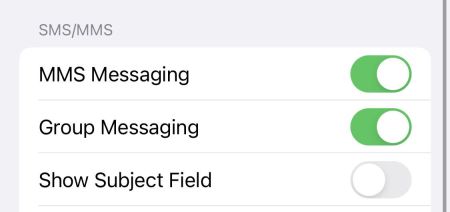
有時,某些表情符號會作為彩信發送。如果您關閉此功能,您將不會收到簡訊。在某些情況下,有人可能會在文字中標記另一個人並將其設為群組文字。如果關閉此選項,您也不會收到該簡訊。
如果您收到其他 iPhone 而不是 Android 手機的訊息,這可能是原因。如果這仍然沒有幫助,但您正在接收 iMessage 短信,您可以詳細了解如果您沒有收到來自 Android 的短信該怎麼辦。
2. 編輯發送和接收設定

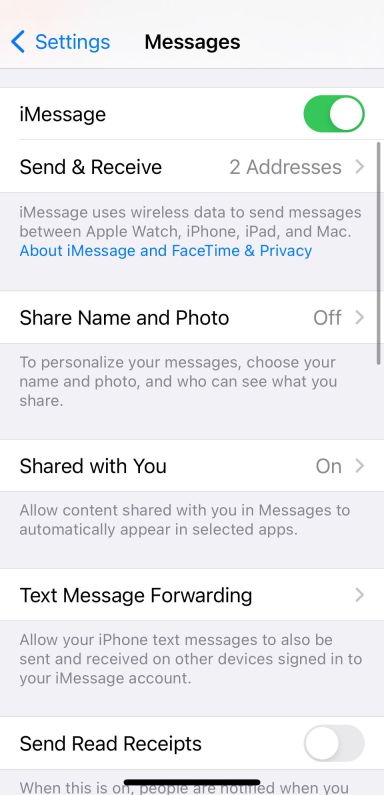

如果您的 iPhone 沒有從其他 iOS 裝置接收彩信,或者您遇到問題對於iMessage,有一個簡單的解決方案。解決方案是編輯您的發送和接收設定以包含您的電子郵件。
為此,請開啟“設定”,前往“訊息”>“訊息”>“訊息”。傳送和接收,然後選擇您的 Apple ID 電子郵件地址。這將允許您使用此電子郵件地址透過網路傳送或接收訊息。
有些人可能會在不知情的情況下向您的電子郵件地址發送訊息,因此更改此特定設定將可以接收這些訊息。
3. 確保您有用於 iMessage 的蜂窩網路或 Wi-Fi
如果您正在等待其他 iPhone 用戶發送的 iMessage 但沒有收到,則可能是連接狀況不佳。 iMessage 需要 Wi-Fi 或蜂窩數據才能運作。
如果您關閉了蜂窩數據或未連接到 Wi-Fi,則在重新連接之前您將不會收到 iMessage 簡訊。此外,如果您收到的是某些人發來的短信,而不是其他人發來的短信,那麼您可能會遇到 iMessage 問題。
若要解決此問題,請重新連線至 Wi-Fi 或蜂窩資料。如果您的連線狀況不佳,您可以嘗試下一步。
4. 連線不良?打開以短信形式發送
如果您無法訪問穩定的互聯網連接,請考慮打開以短信形式發送功能。這將使您能夠在沒有服務時發送常規 SMS 文本,而不是 iMessage 文本。
如果您關閉此功能,您的 iPhone 會等到您建立穩定的連線後才會傳送訊息。這意味著您的收件人不會立即收到訊息,也可能不會回覆短信,因為他們尚未收到您的訊息。這可能會讓您相信自己沒有收到短信,而實際上,他們沒有收到您的初始訊息。
若要開啟此功能,請前往「設定」>“訊息並點擊以簡訊形式發送。這將在未來啟用 SMS 訊息傳遞。

5. 關閉訊息過濾
iPhone 讓您過濾來自未知寄件者的簡訊。雖然預設此功能處於關閉狀態,但您可能不小心將其開啟。如果是這種情況,您可能會丟失手機上未儲存的號碼的簡訊。
若要解決此問題,請關閉裝置上的訊息過濾。您可以前往“設定”>“設定”來執行此操作。訊息並停用過濾未知寄件者。如果一直啟用的話,您應該再次開始接收簡訊。
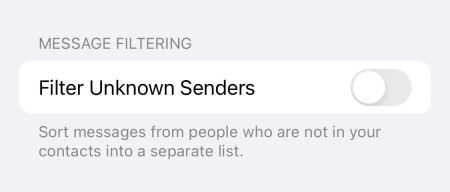
關閉後,前往訊息應用程式尋找過濾器隱藏的任何未讀訊息。過濾後的郵件不會被刪除。相反,它們儲存在另一個資料夾中。關閉訊息過濾後,您將在訊息應用程式中看到它們。
6. 重設您的網路設定
有時,第三方應用程式、更新和錯誤可能會導致您的網路設定故障。如果發生這種情況,您通常可能不會收到 iMessage 甚至簡訊。
在進行更耗時的修復之前,您應該嘗試重置網路設定。一些用戶報告說,這確實解決了與 iPhone 無法接收簡訊相關的許多問題。
為此,請前往「設定」>“一般>轉移或重置 iPhone >重置>重置網路設定。

重置網路設定後,請某人向您發送另一條簡訊。如果您仍然無法接收,您可以隨時嘗試完全重置您的 iPhone。然而,這很耗時,而且可能行不通。
7. 聯絡您的運營商
如果您嘗試了上述修復方法,但仍然無法在 iPhone 上收到短信,請聯繫您的運營商。畢竟,您的電信業者還有很多其他方式可以幫助您。例如,您附近的手機訊號塔可能發生故障,他們可以通知您,或者您的帳戶可能有問題。
如果您向運營商支付服務費用但沒有收到短信,運營商將負責恢復您的短信。運營商可以驗證您的計劃、檢查是否有中斷,並在必要時嘗試重設您的帳戶。您可能還需要考慮嘗試一張新的 SIM 卡,看看是否有幫助。
致電您的電信業者時,只需讓他們知道您沒有收到簡訊即可。如果電信商無法幫助您,請考慮切換到其他網路供應商,除非您擁有電信商鎖定的手機。
iPhone 收不到簡訊?您可以做一些事情
如果您在 iPhone 上沒有收到短信,您可能會錯過重要活動或更新。這對任何人來說都可能很困難。因此,您需要盡快修復此問題。畢竟,您可能已經錯過了一些重要消息並且不想再錯過它們。
幸運的是,在聯繫運營商之前,您可以嘗試多種方法。有時,一個簡單的設定就可以改變您是否接收訊息。在某些情況下,重置網路設定可以解決運營商問題,因此您無需致電並等待。
無論您的 iPhone 出現什麼問題,您都可以嘗試幾個步驟,希望您可以解決問題並重新開始接收訊息。
以上是iPhone 無法接收簡訊的 7 個修復的詳細內容。更多資訊請關注PHP中文網其他相關文章!
 MacOS紅杉的第二版候選15.4可用於測試Apr 30, 2025 am 10:26 AM
MacOS紅杉的第二版候選15.4可用於測試Apr 30, 2025 am 10:26 AMApple為其Beta測試程序發布了MacOS紅杉15.4的第二版候選人(RC)。這是在幾天前發布的紅杉體15.4,iOS 18.4和iPados 18.4的最初發行候選版本。 釋放候選人
 輕鬆使用VirtualBuddy創建MacOS虛擬機Apr 30, 2025 am 10:14 AM
輕鬆使用VirtualBuddy創建MacOS虛擬機Apr 30, 2025 am 10:14 AMVirtualBuddy:輕鬆在Apple Silicon Mac上虛擬化macOS和Linux VirtualBuddy提供了一種簡單快捷的方法,可在任何Apple Silicon Mac上虛擬化macOS(和Linux),為開發者、愛好者和好奇的用戶提供了一種輕鬆運行多個macOS實例的方法。 VirtualBuddy速度快,性能出色,而且它是免費且開源的,因此您可以輕鬆探索虛擬機世界,無需任何承諾,只需準備足夠的磁盤存儲空間和帶寬來設置macOS或Linux虛擬機即可。 無論是測試不同版本的
 購買二手MacBook之前需要檢查的12件事Apr 30, 2025 am 10:01 AM
購買二手MacBook之前需要檢查的12件事Apr 30, 2025 am 10:01 AM在預算上購買二手Mac? 本指南可確保您避免檸檬。 在購買之前,我們將介紹基本檢查,包括您可以當場執行的診斷。 請記住帶上可引導的MacOS USB驅動器和耳機。 步驟1:物理INSP
 更新MacOS需要多長時間?為什麼MacOS更新需要這麼長時間?Apr 30, 2025 am 09:53 AM
更新MacOS需要多長時間?為什麼MacOS更新需要這麼長時間?Apr 30, 2025 am 09:53 AMMacOS系統軟件更新耗時多久?為什麼更新要這麼久?許多Mac用戶在看到新的MacOS系統軟件更新時都會有這樣的疑問。這兩個問題都非常合理,重要的是要記住答案可能會有所不同。但是,使用現代MacOS,您可以對安裝MacOS系統更新所需的時間進行相當準確的估計。 讓我們深入探討一下這個主題,以便您更好地理解和準備在Mac上安裝MacOS更新。 MacOS更新需要多長時間才能下載、安裝和完成? MacOS更新可能需要15-20分鐘到幾個小時不等才能完成,尤其是在您考慮下載更新和安裝更新到完成的情況下
 MacBook電池可以持續多長時間?這是您可以檢查的方式Apr 30, 2025 am 09:50 AM
MacBook電池可以持續多長時間?這是您可以檢查的方式Apr 30, 2025 am 09:50 AM了解MacBook電池壽命:最大化Mac的力量 擔心MacBook的電池性能或計劃購買?本指南闡明了MacBook電池壽命,並提供了擴展它的提示。 大多數MAC電池都忍受了
 將Safari用於Mac錯誤“此網頁被重新加載,因為發生了問題”Apr 30, 2025 am 09:45 AM
將Safari用於Mac錯誤“此網頁被重新加載,因為發生了問題”Apr 30, 2025 am 09:45 AMMac系統下的Safari瀏覽器雖然優秀,但也並非完美無缺。 Safari用戶偶爾會遇到網頁刷新並顯示“此網頁已重新加載,因為發生問題”錯誤信息的情況。也可能看到類似“反復出現問題”之類的變體信息。 由於該錯誤信息比較籠統,您可能想知道Safari中錯誤的根本原因以及如何在Mac上解決此問題。 導致Safari for Mac出現“此網頁已重新加載,因為發生問題”錯誤的原因 通常,如果存在內存問題、網站崩潰或與Safari不兼容、軟件錯誤或其他類似問題,您會在Mac上的Safari中看到此錯誤消息
 在您的Mac菜單欄中獲取Googly Eyes,以跟隨光標Apr 30, 2025 am 09:42 AM
在您的Mac菜單欄中獲取Googly Eyes,以跟隨光標Apr 30, 2025 am 09:42 AM懷舊的Mac用戶或許記得經典Mac OS系統中一款有趣的應用程序:它會在Mac菜單欄放置一對會動的眼睛,跟隨你的光標移動。雖然經典Mac OS早已成為過去,但你仍然可以在現代Mac上體驗這種趣味,只需使用名為“Googly Eyes”的應用程序。 Googly Eyes駐留在你的Mac菜單欄,其瞳孔會像舊版應用程序一樣,跟隨你的光標移動。點擊鼠標/觸控板時,小眼睛還會眨眼。這會徹底改變你的計算體驗嗎?可能不會。但它有趣嗎?絕對有趣!有時候,僅僅有趣就足夠了,對吧?所以,盡情享受一下吧,在你的Ma
 Macos Sonoma 14.7.5&Macos Ventura 13.7.5發布的安全更新Apr 30, 2025 am 09:40 AM
Macos Sonoma 14.7.5&Macos Ventura 13.7.5發布的安全更新Apr 30, 2025 am 09:40 AMApple 發布了 macOS Sonoma 14.7.5 和 macOS Ventura 13.7.5 安全更新,適用於運行 Sonoma 和 Ventura 操作系統的 Mac 用戶。這些更新專注於安全補丁,不包含最新 macOS Sequoia 15.4 更新中提供的其他新功能(Sequoia 15.4 更新同時發布)。 此外,您還會發現適用於新款和舊款 iPhone 和 iPad 的軟件更新,以及適用於 Apple TV、Apple Watch 和 Apple Vision Pro 的更


熱AI工具

Undresser.AI Undress
人工智慧驅動的應用程序,用於創建逼真的裸體照片

AI Clothes Remover
用於從照片中去除衣服的線上人工智慧工具。

Undress AI Tool
免費脫衣圖片

Clothoff.io
AI脫衣器

Video Face Swap
使用我們完全免費的人工智慧換臉工具,輕鬆在任何影片中換臉!

熱門文章

熱工具

禪工作室 13.0.1
強大的PHP整合開發環境

MantisBT
Mantis是一個易於部署的基於Web的缺陷追蹤工具,用於幫助產品缺陷追蹤。它需要PHP、MySQL和一個Web伺服器。請查看我們的演示和託管服務。

mPDF
mPDF是一個PHP庫,可以從UTF-8編碼的HTML產生PDF檔案。原作者Ian Back編寫mPDF以從他的網站上「即時」輸出PDF文件,並處理不同的語言。與原始腳本如HTML2FPDF相比,它的速度較慢,並且在使用Unicode字體時產生的檔案較大,但支援CSS樣式等,並進行了大量增強。支援幾乎所有語言,包括RTL(阿拉伯語和希伯來語)和CJK(中日韓)。支援嵌套的區塊級元素(如P、DIV),

WebStorm Mac版
好用的JavaScript開發工具

VSCode Windows 64位元 下載
微軟推出的免費、功能強大的一款IDE編輯器






